Revit零基础入门到精通(2025完整教程)

本教程以“Revit 零基础入门到精通(2025 完整教程)”为目标,覆盖从项目启动、界面与基本建模、族(Family)制作、视图与出图、族参数与排表、协同/Worksharing、MEP/结构基础、进阶技巧到自动化(Dynamo)与常见问题解决的完整流程。内容适用于Revit 2020–2025系列,大多数概念对未来版本仍具参考价值。每章都给出步骤、实操建议和注意事项,方便用于实际项目与自学。
一、初识Revit与工作流概述
- Revit 是基于BIM(Building Information Modeling)的建模与文档工具,核心在“构建信息”,不是单纯二维绘图。一个Revit工程文件(.rvt)包含模型几何、构件参数、视图、图纸与排表等信息。
- 基本工作流:项目启动 → 模板与标准设置 → 建模(建筑/结构/机电)→ 视图与剖面/详图 → 参数化族与排表 → 协同(central)与碰撞协调 → 出图/导出。
- 建议流程:在开始建模前确认项目BIM执行计划(BEP)、文件命名、图层/族命名规则、坐标与基准点、交付文件格式。
二、界面与基本操作
- 启动界面:快速访问(Recent)、模板选择(如建筑模板)、项目浏览器(Project Browser)、属性(Properties)、工具栏(Ribbon)、视图窗口。
- 关键概念:Level(标高)、Grid(轴网)、视图类型(平面、立面、剖面、三维)、工作集(Worksets)、族(Families)、类型/实例参数。
- 常用快捷键:
- ZE(缩放到全部)
- ZF(缩放到所选)
- VG(Visibility/Graphics)
- WT(Tile Windows)
- DI(尺寸标注)
- AL(对齐)
- TG(快捷打开属性)
- 实操小练习:新建工程 — 插入两个Level(1、2)和一个Grid X/Y,创建墙体连接标高1与2,放置门窗,生成楼板,创建基本剖面与三维视图。
三、建筑建模核心(墙、门窗、楼板、屋面、楼梯)
- 墙(Wall)
- 类型:基本墙、幕墙、合成墙。选择正确的墙类型并修改层厚、结构顺序。
- 编辑轮廓(Edit Profile)用于定制单体墙形。
- 门窗(Door/Window)
- 放置时注意类型尺寸、插入方式(面内/面外)、开口关系。尽量使用族而非模型线模拟。
- 楼板(Floor)
- 使用楼板边界绘制或拾取边界,设置厚度和构造层,开启下部或上部边界切割墙体。
- 屋面(Roof)
- 基于平面或通过坡度边线定义。注意挑檐与檐口关系。
- 楼梯/扶手(Stairs/Railings)
- 默认楼梯生成器可自动计算踏步数、坡度;也可手工建模。扶手可以基于路径生成,注意连接节点与剖面。
- 建模技巧:尽量使用“真实”构件(Families)而非模型线或填充区域,以保证排表和碰撞检查准确。
四、族(Families)制作基础与进阶
- 家族类型:系统族(System Family,如墙、屋面、楼板)无法直接编辑族文件;可编辑的是族(.rfa)。
- 新建族步骤:
- 选择族模板(Generic Model、Door、Window、Furniture 等)。
- 建模(Extrusion、Blend、Sweep、Revolve、Void)并添加参考平面与尺寸标注。
- 创建参数:类型参数(影响所有类型实例)、实例参数(单个实例可变)、共享参数(用于跨族、排表和BIM协同)。
- 添加材料参数、可见性参数、符号视图与2D注释块(Detail Items)。
- 进阶技巧:
- 使用参考平面建立健壮的约束关系,避免直接使用固定尺寸。
- 使用嵌套族(Nested Family)管理复杂几何,例如门把手作为子族。
- 使用公式(Formula)自动计算尺寸或数量(例如净空=总宽-边距)。
- LOD(细节等级)管理:根据输出需求创建不同细节级别的族(粗略用于早期设计,精细用于施工)。
五、类型参数、共享参数与排表
- 类型参数 vs 实例参数:理解并合理划分。类型参数用于统一管理同一类型属性(如门洞宽度),实例参数用于单个对象差异(如门编号)。
- 共享参数(Shared Parameters):用于在多个族和项目中统一字段名,可输出到排表或导出到IFC/COBie。
- 排表(Schedules):创建房间表、门窗表、材料表、构件数量统计。使用过滤器、分组、排序、计算字段(如总量=数量*单体重量)。
- 示例:创建幕墙面板使用面积参数计算涂料量,生成房间面积表并按楼层分组汇总。
六、视图、过滤与出图
- 视图管理:使用视图模板(View Templates)统一样式与可见性。建立图纸(Sheets)并拖入视图。
- 细节线与详图:在Detail View或Drafting View绘制施工细部;用Detail Component、Filled Region及注释完成国标详图。
- 注释与标注:尺寸标注、文字、符号、标高、剖面标注。注意标注样式与字体的一致性。
- 导出:DWG/PDF/IFC导出时注意坐标、单位、图层与线型。另外调整图纸比例、图纸边框和出图命名规则。
七、相互协同:Worksharing 与 BIM 协作
- Worksharing 核心:中央文件(Central) + 本地副本(Local)。团队成员在本地工作并同步(Save to Central / Synchronize with Central)。
- 工作集(Worksets):对大型模型划分工作集(建筑主体、家具、结构、场地)以便分配权限与提高性能。
- 冲突与协调:
- 使用Navisworks或BIM 360进行碰撞检测(Clash Detection)。
- 保持共享坐标一致,使用Link Coordinate功能或者Publish Coordinates。
- 权限与流程:
- 规定编辑范围、元素占有策略(谁可以编辑哪类元素)。
- 定期清理(Purge Unused、Audit)和备份,建立每日同步及提交记录。
八、结构与机电(MEP)基础
- 结构:梁、柱、基础、结构楼板、连接关系,结构分析链接到分析软件(如Robot、ETABS)。使用结构族来表达钢构件截面。
- MEP:风管、排水、暖通、照明布置与系统连接。Revit MEP 提供系统创建、端点连接、负荷分析接口。
- 一体化:使用族中嵌入连接器(Connector)以便系统自动追踪并进行尺寸核算与碰撞检查。
九、参数化设计与Dynamo基础
- Dynamo 是图形化编程用于自动化任务、批量处理与参数化建模。
- 常见应用:批量重命名视图、自动放置家具、按规则生成结构构件、从Excel导入参数并更新族/类型。
- 简单示例:用Dynamo从Excel读取房间编号和功能,循环遍历房间并更新Room Number与Room Name。
- 进阶方向:与Python脚本结合、使用Dynamo Player发布脚本供普通用户一键运行、链接外部数据(如成本或者设备清单)。
十、性能优化与项目管理技巧
- 模型分层:按阶段/工种分割模型,减少单文件体量。控制链接CAD/点云数量。
- 视图裁剪与细化:不要在单视图显示过多细节,使用视图范围和详细程度(Coarse/Medium/Fine)降低渲染与加载压力。
- 模型清理:定期Purge Unused、Compact Central、Audit打开,删去冗余族与视图。
- 硬件建议:16-32GB内存起步,SSD + 专业显卡(或支持OpenGL的显卡),多核CPU对渲染和并行任务有帮助。
十一、常见问题与解决方案
- 模型打开慢:检查链接文件、删除不必要视图、压缩中央文件、使用Worksets隐藏大范围对象。
- 排表不显示字段:确认参数为共享参数或项目参数是否已分配正确类别。
- 坐标错位:检查项目基点(Project Base Point)与内部起点(Survey Point),使用Acquire/Publish Coordinates进行统一。
- 族尺寸不受约束:检查参考平面是否被锁定、参数应用类型是否正确。
十二、输出与交付
- 出图Pack:统一图框、标准字体、统一比例,生成PDF或DWG,检查文本与线型精度。
- IFC/COBie 导出:使用共享参数并映射到合适的IFC属性;校验导出结果是否包含必需字段。
- NAVISWORKS与BIM 360:用于跨专业协调、碰撞检测与可视化展示。导出NWC或直接连接Revit链接。
- 交付清单:模型文件(central)、族库、图纸集(PDF)、排表(Excel/PDF)、BIM元数据(IFC/COBie)。
十三、学习资源与进阶路线
- 官方教程:Autodesk Knowledge Network、Autodesk University 课程。
- 书籍:推荐系统性的BIM或Revit书籍(中文/英文均可)。
- 在线平台:Pluralsight、LinkedIn Learning、国内的BIM论坛与公众号。
- 实战建议:从一个小项目开始练手(如小型住宅),尝试做完整的建模到出图,并与同事或BIM经理复盘。
十四、实操示例(基础项目从0到1)
- 项目初始化:
- 新建项目 → 选择模板 → 设置项目首选项(单位、楼层高度、结构网格)。
- 导入建筑控制性图纸(CAD)并放置在正确标高 → 创建Levels与Grids。
- 建模:
- 按Level绘制墙体 → 放置门窗族 → 楼板与屋面 → 楼梯与扶手。
- 族与参数:
- 创建一个可变宽度窗族,设置类型参数Width/Height、材料参数、可见性参数。
- 视图与出图:
- 创建立面、剖面、三维视图 → 应用视图模板 → 放入Sheet并添加标签与图例 → 导出PDF与DWG。
- 协同:
- 发布中央文件给团队成员,设置工作集 → 与结构/MEP模型链接 → 进行初步碰撞检测。
结语与最佳实践总结
- 建议遵循的黄金规则:以参数化思维建模、尽早定义标准与模板、保持模型精简与结构化、定期备份并建立协同流程。
- 学习路径:掌握界面与基本建模 → 学会创建族与参数 → 熟练视图与出图流程 → 学会Worksharing与协同 → 掌握Dynamo实现自动化。
- 实战建议:多做项目、多复盘,阅读行业BEP与标准,积极参与碰撞协调与施工阶段的反馈以提高模型质量。
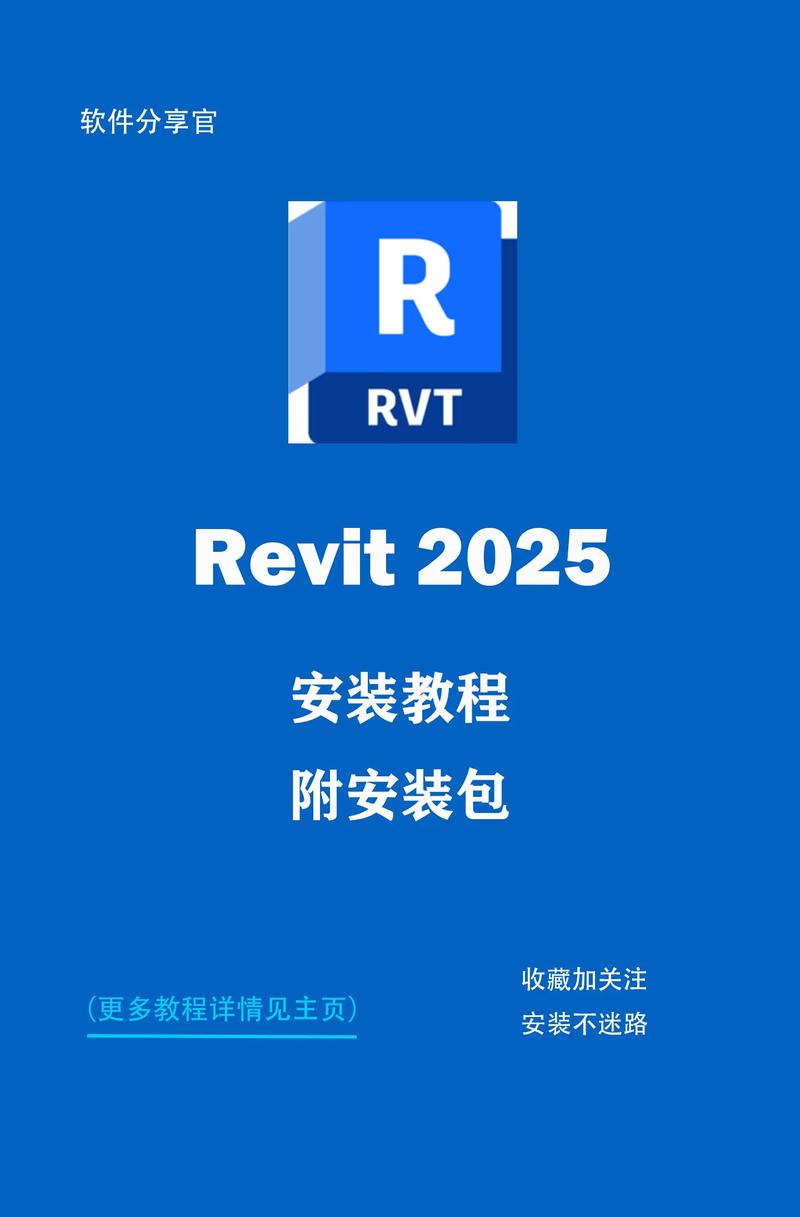
如需,我可根据你的Revit版本、项目类型(住宅/办公/工业)或特定模块(如详细族制作、Dynamo脚本实例、BIM 协同模板)生成分章节练习与可下载的步骤清单。你想先从哪个模块开始深入?
BIM技术是未来的趋势,学习、了解掌握更多BIM前言技术是大势所趋,欢迎更多BIMer加入BIM中文网大家庭(http://www.wanbim.com),一起共同探讨学习BIM技术,了解BIM应用!
相关培训